本記事について
本記事では、2025年1月22日深夜と、23日深夜にリリースされた新規機能や機能改善について、b→dashの画面表示などが変更されたものを抜粋して紹介しています。
以下では、b→dashをご利用いただいているお客様に直接影響がある新規機能や機能改修をまとめた”主なリリース機能”と、アプリケーション別にリリースされた機能をまとめた”リリース機能の一覧”に分けて詳細を記載していますので、ご参照ください。
主なリリース機能
サイズが『0byte』のファイルが取り込まれた際の処理方法を設定することができる
機能の概要
・サイズが『0byte』のファイルが取り込まれた際に、エラーにするかどうかを選択することができる
※本機能がリリースされる前は、『0byte』のファイルが取り込まれると”エラーになる”仕様です
機能の活用シーン
・「ヘッダー行なし」のデータの定期更新において、『0byte』のファイルを意図的に連携する可能性がないため、
『エラーとする』処理にして、『0byte』のファイルの内容に更新されないようにしたい
・「ヘッダー行なし」のデータの定期更新において、『0byte』のファイルを意図的に連携する可能性があるため、
『エラーとしない』処理にして、『0byte』のファイルを取り込みたい
機能の詳細
・サイズが『0byte』のファイルが取り込まれた際に、エラーにするかどうかを選択することができる
データの取込設定をする際に、連携されたデータのサイズが『0byte』だった場合の処理方法を設定することができるようになりました。具体的には、『エラーとする』『エラーとしない』のどちらかを選択することができます。
なお、処理方法を設定することができるデータファイルは、「基幹システム連携」もしくは「ローカル環境からアップロード」したデータファイルのみです。
「外部アプリケーション連携」で『0byte』のファイルが連携された場合は、エラーとして処理されます。
それぞれを選択した場合の処理方法については、以下をご参照ください。
※「ヘッダー行あり」のデータにおいては、『エラーとする』『エラーとしない』のどちらを選択したとしても、レコード数に変更はありません
[参考:エラーにするかどうかの選択画面]

『エラーとする』を選択した場合
処理方法として「エラーとする」を選択し、ファイルサイズが0byteのデータが連携された場合、取込処理が中止されます。
また、データファイルのステータスは『エラー』となり、データファイル詳細画面を開くと、取込処理を中止した旨のエラーモーダルが表示されます。
さらに、「共通設定アプリ」で「通知設定」を行うことで、エラー通知を受け取ることができます。
※ 通知の設定方法については、こちらをご参照ください
『エラーとしない』を選択した場合
処理方法として「エラーとしない」を選択し、ファイルサイズが0byteのデータが連携された場合、取込処理は正常に終了します。
また、データファイルのステータスは『正常終了』となります。
処理方法を編集したい場合は、該当のデータファイルの取込設定を編集してください。
リリースされた機能の一覧
以下では、リリースされた機能の一覧をアプリごとにまとめて紹介しています。
データパレット
メール配信
| # | カテゴリ | 概要 | 詳細 |
| 1 | 即時配信メール |
「即時配信メール」のコンテンツごとに
権限を設定することができるようになりました。 |
今回のリリースによって、
「即時配信メール」のコンテンツごとに 権限を設定することができるようになりました。 コンテンツごとに権限を設定したい場合は、 メールコンテンツ一覧画面の「即時配信」タブにて、 該当のコンテンツを選択し、 『権限設定』アイコンをクリックしてください。 ※ コンテンツごとに権限を設定する方法については、 「即時配信メール(トランザクションメール)を作成したい」をご参照ください  |
| 2 | 即時配信メール |
「メール行動ログデータ(即時配信メール)」の「行動タイプ」カラムの値が
『mail_excluded』となるレコードが作成されるようになりました。 |
今回のリリースによって、
「メール行動ログデータ(即時配信メール)」の 「行動タイプ」カラムの値が 『mail_excluded』となるレコードが作成されるようになりました。 『配信対象外データファイルによる除外』、 『運用ステータスが「停止中」による除外』といった理由で b→dash内で配信が除外されると、『mail_excluded』が格納されます。 詳細は、「b→dashデータの詳細を知りたい」の『メール行動ログデータ(即時配信メール)』をご参照ください ※「通常のメール(セグメント配信メール)」の 「メール行動ログデータ」における「行動タイプ」カラムには、 『mail_excluded』は作成されませんので、ご注意ください |
| 3 | 即時配信メール | 『配信不達データ(即時配信メール)』が作成されます。 |
今回のリリースによって、
『配信不達データ(即時配信メール)』が 「b→dashデータ」タブの配下に作成されます。 『配信不達データ(即時配信メール)』に作成されるカラムについては、 「b→dashデータの詳細を知りたい」の『配信不達データ(即時配信メール)』をご参照ください。 ※『配信不達データ(即時配信メール)』は、 「即時配信メール」の「配信対象外データ」に デフォルトで設定されています。 (「配信不達データ」は必ず設定しておく必要があるため、 「配信対象外データ」から解除することはできません。)  |
| 4 | 即時配信メール |
「即時配信メール」の
『承認設定』機能が追加されました。 |
今回のリリースによって、
「即時配信メール」の『承認設定』機能が追加されました。 以下の3つの承認を設定することができます。 ❶ 開始承認:開始承認の設定を「ON」にすることで、 運用のステータスを「運用中」に変更する際の 承認を依頼することができます。 ❷ 停止承認:停止承認の設定を「ON」にすることで、 運用期間の終了日時を迎える前に、 運用のステータスを「停止中」に変更する際の 承認を依頼することができます。 ❸ 終了承認:終了承認の設定を「ON」にすることで、 運用期間の終了日時を迎える前に、 運用のステータスを「運用終了」に変更する際の 承認を依頼することができます。 ※ 承認設定の設定方法については、「承認設定をしたい」をご参照ください |
| 5 | コンテンツ作成 | 『aタグ』の『href要素』に「日付挿入」をすることができるようになりました。 |
コンテンツ詳細画面 / プレビュー画面において、以下の事象が解消されました。
【リリース前】 HTML編集モードにて、『aタグ』の『href要素』に「日付挿入」をすることができませんでした。 【リリース後】 HTML編集モードにて、『aタグ』の『href要素』に「日付挿入」をすることができるようになりました。 |
web接客
| # | カテゴリ | 概要 | 詳細 |
| 1 | アプリ接客 |
アプリ接客におけるポップアップの
「閉じるボタン」を編集できるようになりました。 |
今回のリリースによって、
アプリ接客におけるポップアップの 「閉じるボタン」を編集できるようになりました。 【編集できる項目】 ・デザイン ・サイズ ・位置 ただし、「閉じるボタン」の編集内容は、 「iOS用SDK」は『バージョン 6.3.0』、 「Android用SDK」は『バージョン 6.2.0』、 「ReactNative用SDK」は『バージョン 4.1.0』以降の 「SDK」を利用している場合のみに反映されますので、ご注意ください。 「閉じるボタン」を編集する方法については、「アプリ接客コンテンツを作成したい(GUI)」をご参照ください。 ※ 2025年1月22日以前に作成されているコンテンツでも、 「閉じるボタン」を編集することができます |
レコメンド
| # | カテゴリ | 概要 | 詳細 |
| 1 | AIレコメンド | 「AIレコメンド」の『権限設定』機能が追加されました。 |
今回のリリースによって、
「AIレコメンド」の『権限設定』機能が追加されました。 以下の2つの権限を設定することができます。 ❶ AIレコメンド操作:「権限レベル」を「編集可」に設定することで、 「AIレコメンド」に関する操作をすることができます。 ❷ データセット設定:「権限レベル」を「編集可」に設定することで、 「データセット設定」全般の設定を作成、 編集することができます。 ※ 権限の設定方法については、「権限設定をしたい」をご参照ください 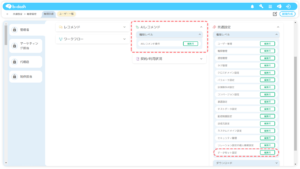 |





